电脑黑屏了怎么修复?有哪些步骤?
- 电脑知识
- 2025-03-20
- 53
在日常生活中,电脑黑屏的问题是许多用户都可能遇到的麻烦。遇到这种情况,用户通常会感到焦虑和无助。电脑黑屏了我们应该如何修复呢?本文将为您详细讲解修复步骤,帮助您在遇到电脑黑屏时能迅速、有效地应对。
一、确认黑屏类型并了解原因
我们需要确认黑屏发生时的状态,以及可能的原因。电脑黑屏大致可以分为以下几种类型:
启动黑屏:电脑启动时屏幕无任何显示,这可能是由于硬件故障、启动设置错误或者系统文件损坏引起。
运行中黑屏:电脑在运行过程中突然黑屏,这可能是由于内存、显卡问题,或者是过热导致的保护性关机。
在确认了黑屏类型之后,我们可以更加有针对性地进行修复。

二、电脑启动黑屏的修复步骤
1.检查连接线
确保所有的连接线(包括显示器数据线、电源线等)都已正确、牢固地连接。松动的连接线是启动黑屏的常见原因。
2.检查显示器
尝试更换一台已知正常的显示器,以排除显示器故障的可能性。如果更换显示器后问题依旧,那么问题可能出在电脑主机上。
3.进入安全模式
如果以上步骤未能解决问题,接下来尝试开机时敲击F8键(根据不同电脑可能不同),进入“高级启动选项”,选择“安全模式”。若能成功进入安全模式,则可能与操作系统或驱动程序有关。
4.检查硬件
启动黑屏亦可能与硬件不良有关。可以尝试用最小系统法,即只保留最基本的硬件(主板、CPU、内存、电源),然后逐个增加部件测试,直到找出故障硬件。
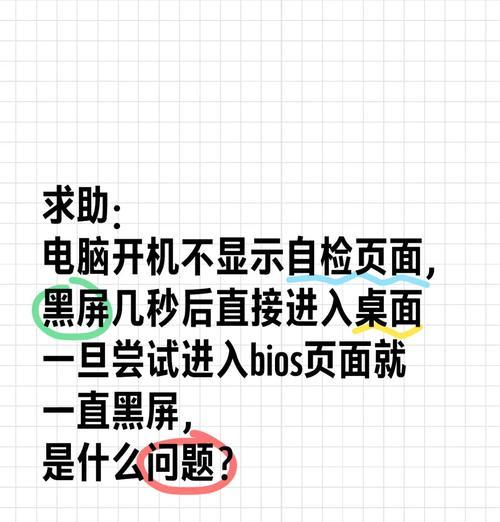
三、运行中黑屏的修复步骤
1.检查散热
打开机箱检查风扇和散热器是否工作正常,如果散热系统出现故障,可能会导致处理器或显卡过热而自动保护关机。清理风扇积尘,或更换散热器。
2.检查内存
使用内存检测工具(如MemTest86)检查内存条是否正常。如果内存条有故障,它也可能导致黑屏。
3.更新显卡驱动
过时或损坏的显卡驱动程序会引发运行中黑屏。可以进入安全模式卸载当前显卡驱动,然后重新安装最新版驱动程序。
4.检查电源
电源问题同样会导致电脑运行中突然黑屏。尝试更换电源或使用电源测试软件进行诊断。
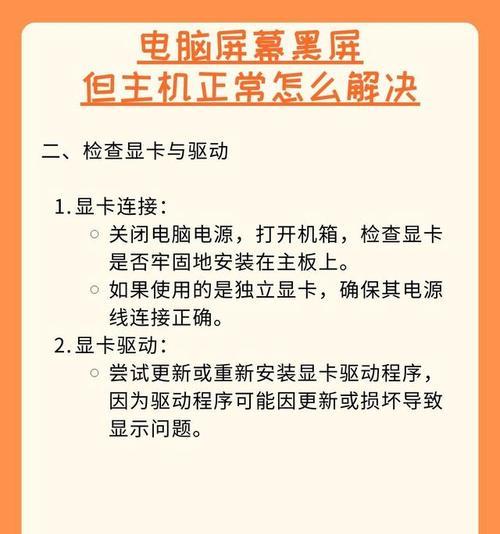
四、预防黑屏的日常维护
为了避免频繁遇到电脑黑屏的问题,建议用户做到以下几点:
定期清理电脑内部积尘,保持良好的散热环境;
定期更新操作系统和驱动程序,以修复已知问题和安全漏洞;
使用稳定的电源插座,确保电脑供电稳定;
避免在电脑运行时进行震动或移动。
五、
电脑黑屏虽然看似复杂,但通过上述步骤的系统排查与处理,大多数情况下我们都能找到问题的根源并进行修复。对于电脑的日常维护,做好预防工作是关键,这样不仅能减少黑屏发生,同样有助于提升电脑的整体性能和使用寿命。
记住,在进行任何硬件操作之前,请确保断开电源,避免造成意外损伤。如果您在尝试修复过程中感到困惑或不安全,最好的办法是联络专业的电脑维修服务提供帮助。
版权声明:本文内容由互联网用户自发贡献,该文观点仅代表作者本人。本站仅提供信息存储空间服务,不拥有所有权,不承担相关法律责任。如发现本站有涉嫌抄袭侵权/违法违规的内容, 请发送邮件至 3561739510@qq.com 举报,一经查实,本站将立刻删除。